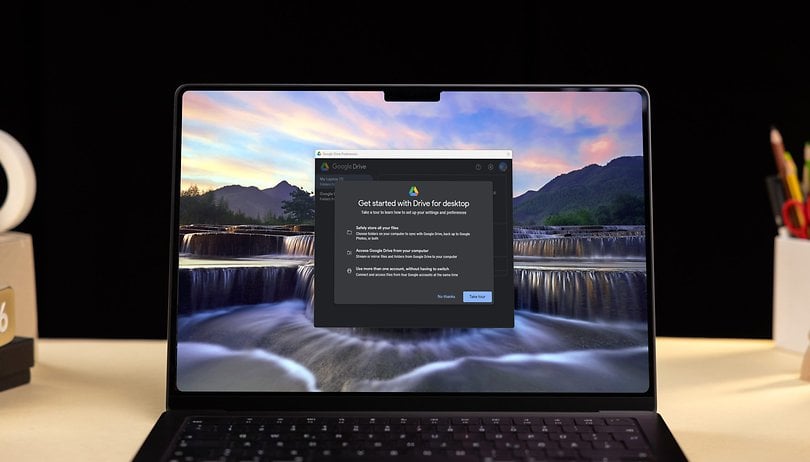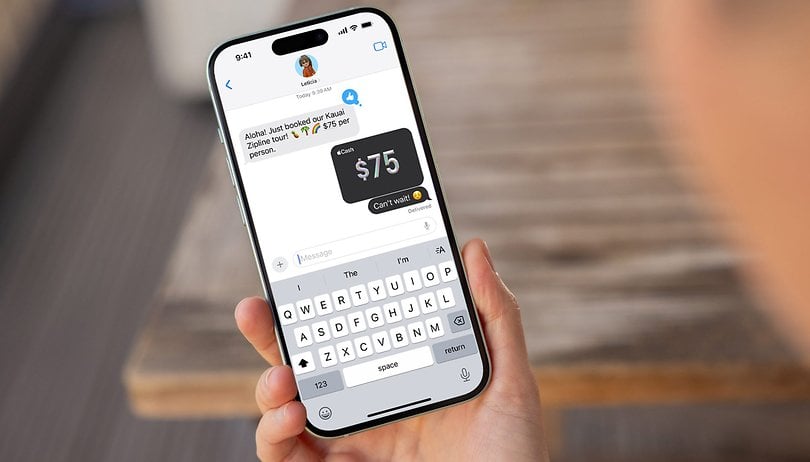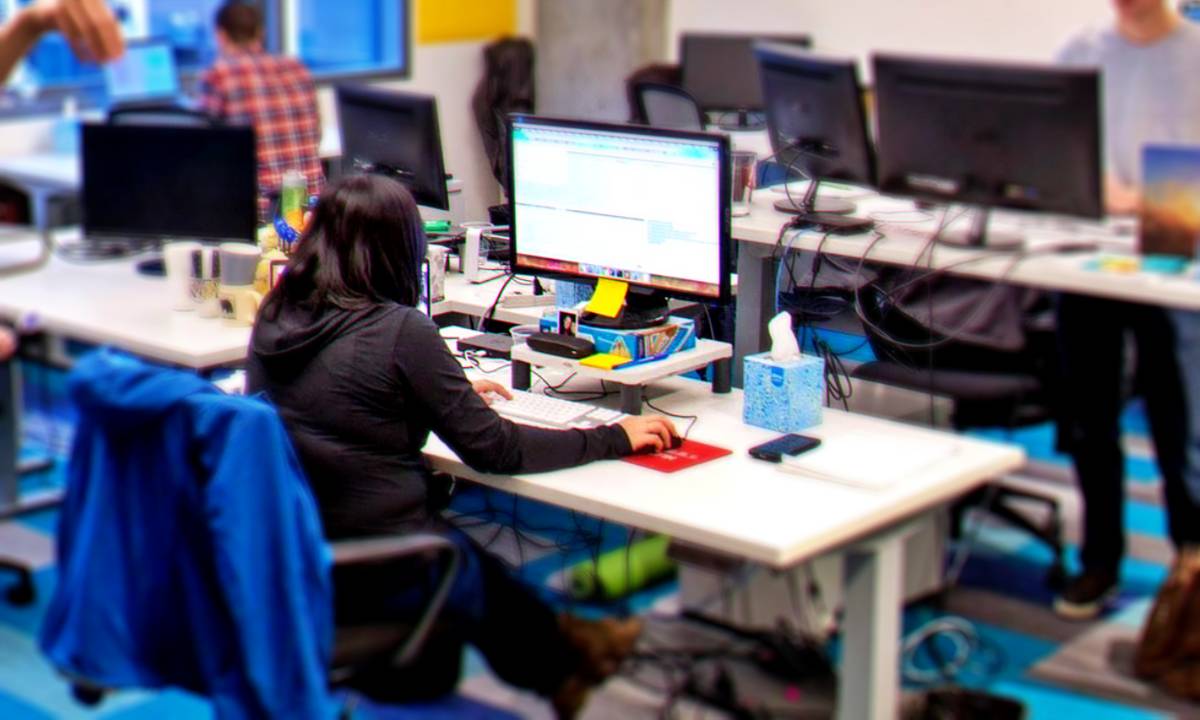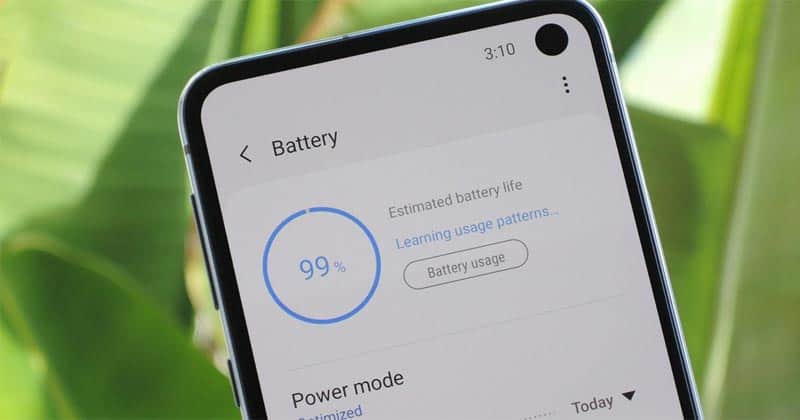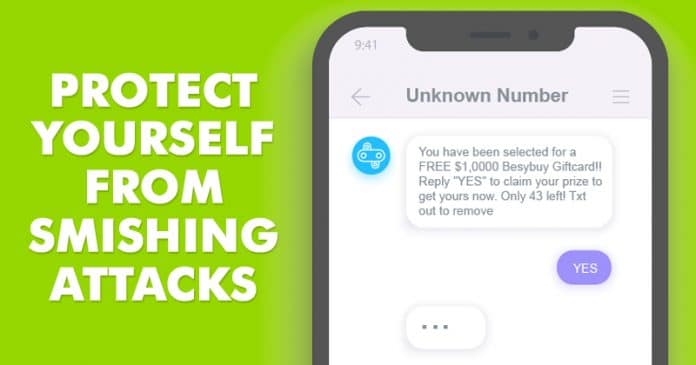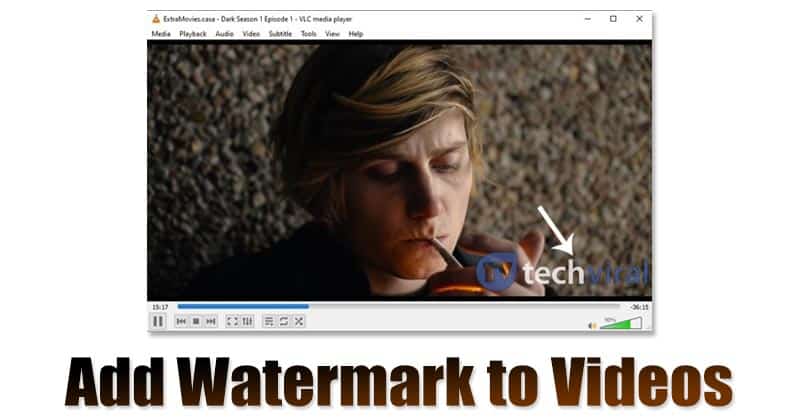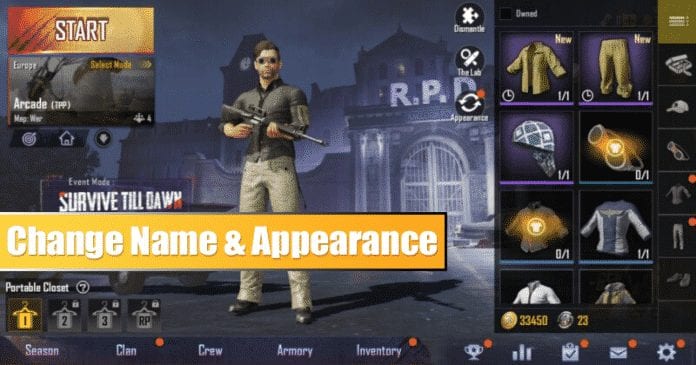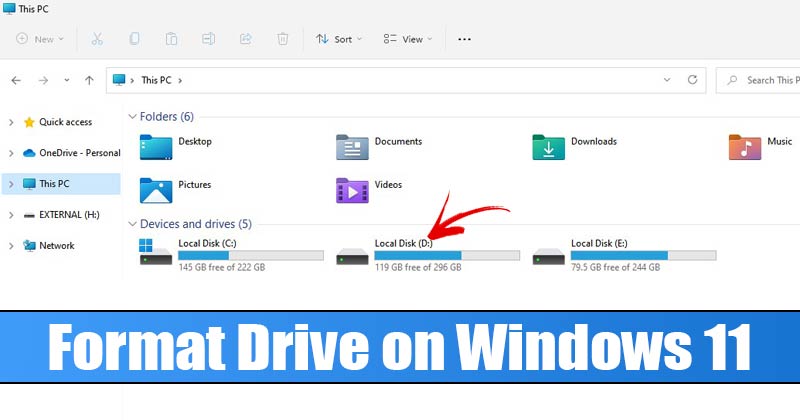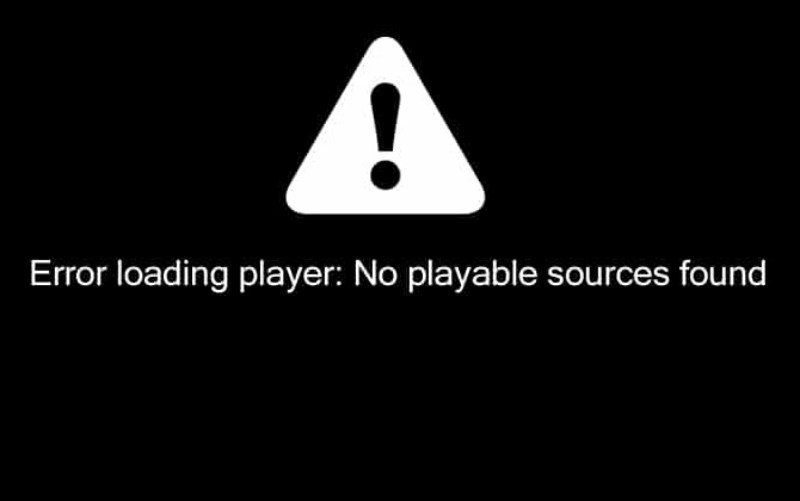
Chyba při načítání přehrávače: Při přehrávání videí ve webovém prohlížeči se obvykle neobjeví žádné přehrávatelné zdroje. Tato chyba může být velmi frustrující, zvláště pokud se pokoušíte provést nějakou kritickou práci, která vyžaduje přehrávání zvuku a videa v prohlížeči. Zde je návod, jak můžete chybovou zprávu opravit.
Není pochyb o tom, že téměř každý tam rád sleduje videa na internetu. Právě teď je k dispozici spousta služeb pro streamování videa, jako je NetFlix, Hulu, Amazon Prime atd., které uživatelům nabízejí nekonečné hodiny videoobsahu. Uživatelé však někdy při sledování videí prostřednictvím webového prohlížeče zaznamenají chyby jako „Chyba při načítání přehrávače: Nebyly nalezeny žádné přehrávatelné zdroje“.
Od našich čtenářů jsme obdrželi mnoho zpráv týkajících se „Chyba při načítání přehrávače: Nebyly nalezeny žádné hratelné zdroje“. Chybová zpráva se obvykle objeví při pokusu o přehrávání videí ve webovém prohlížeči. Tato chyba může být velmi frustrující, zvláště pokud se pokoušíte provést nějakou důležitou práci, která vyžaduje přehrávání zvuku i videa v prohlížeči.
Co tedy skutečně znamená „Chyba při načítání přehrávače: Nebyly nalezeny žádné přehrávatelné zdroje“ a proč se zobrazuje? K chybě obvykle dochází, když prohlížeč neumožňuje spuštění flash. Přestože Adobe Flash player bude ukončen na konci roku 2020, stále mnoho pluginů a webů závisí na Flash Playeru při poskytování obsahu.
Jak opravit chybu při načítání přehrávače: Nebyly nalezeny žádné přehrávatelné zdroje Chybová zpráva
Když tedy prohlížeč zablokuje spuštění Flash v prohlížeči, spustí zprávu „Chyba při načítání přehrávače: Nebyly nalezeny žádné přehrávatelné zdroje“. Pokud se tedy při přehrávání videí na webech také objevují takové chyby, můžete si projít některé z nejlepších metod, které jsme uvedli níže. Metody, které jsme uvedli níže, opraví „Chyba při načítání přehrávače: Nebyly nalezeny žádné přehrávatelné zdroje“.
1) Povolte spuštění Flash
Jak všichni víme, chybová zpráva se obvykle objevuje kvůli zablokování přehrávače Adobe Flash Player ve webovém prohlížeči, v této metodě potřebujete přehrávač All-flash, který chcete spustit z nastavení webu Chrome. Chcete-li povolit spuštění flash na webové stránce, postupujte podle některých jednoduchých kroků uvedených níže.
1. Nejprve otevřete prohlížeč Google Chrome.
2. V dalším kroku klikněte na nabídky se třemi tečkami a poté klikněte na „Nastavení“
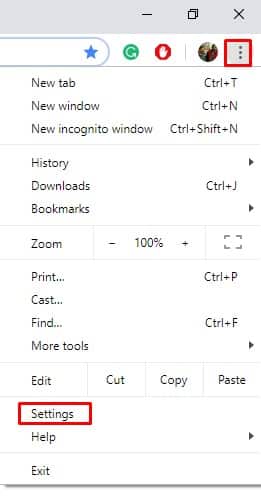
3. Odtud musíte najít možnost „Nastavení webu“ nebo „Nastavení obsahu“
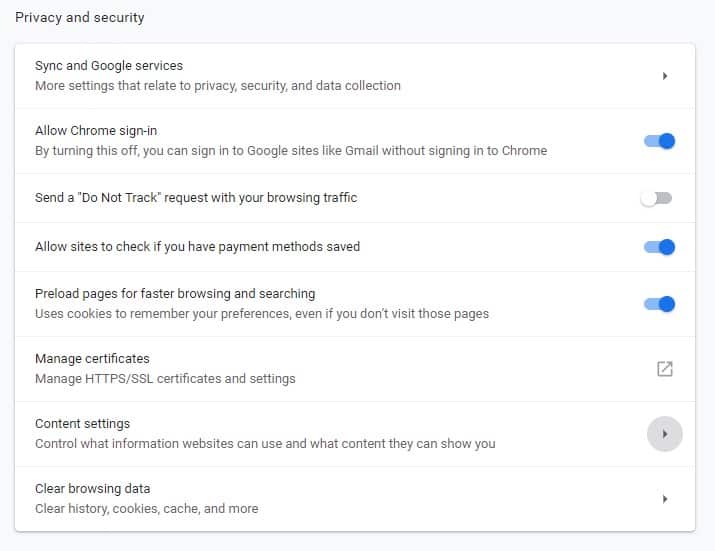
4. Na stránce „Nastavení webu“ nastavte Flash na „Povolit“.
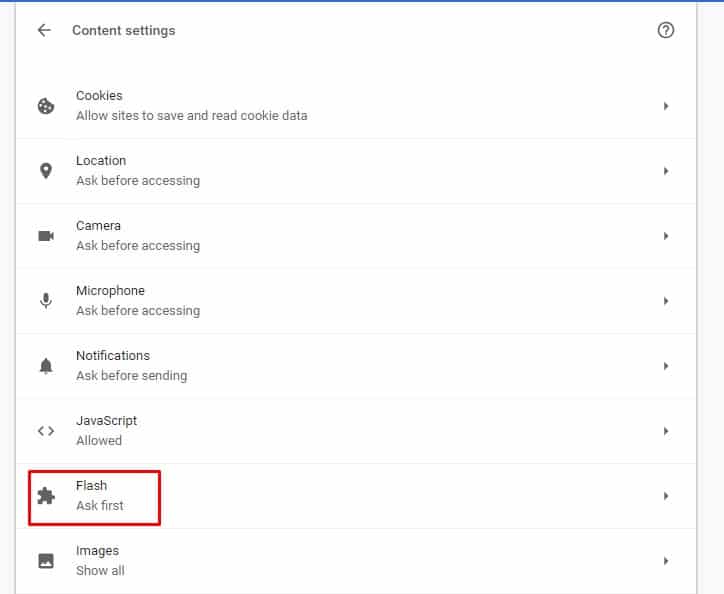
To je vše, máte hotovo! Nyní stačí restartovat prohlížeč Google Chrome a „Chyba při načítání přehrávače: Nebyly nalezeny žádné přehrávatelné zdroje“ bude opraveno.
2) Vymažte mezipaměť a soubory cookie
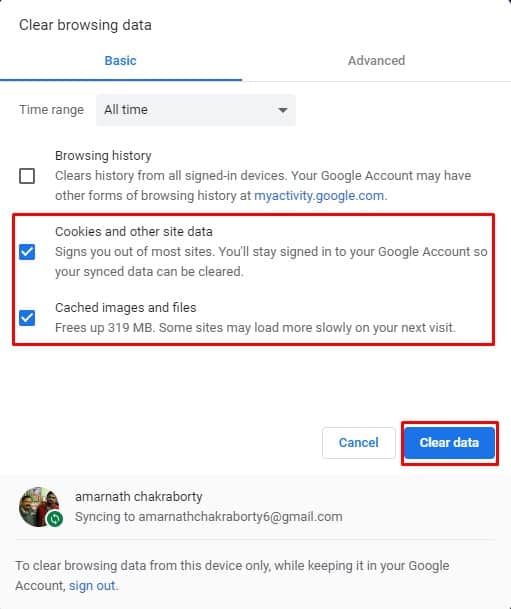
Jak všichni víme, zastaralá mezipaměť a soubory cookie mohou vyvolat mnoho chybových zpráv, včetně „Chyba při načítání přehrávače: Nebyly nalezeny žádné přehrávatelné zdroje“. Při této metodě tedy uživatelé potřebují vymazat mezipaměť prohlížeče a soubory cookie, aby opravili chybovou zprávu nepřehrávání videa. Vymazání mezipaměti a souborů cookie v prohlížeči Chrome je snadné; přejděte do Nastavení > Pokročilé možnosti. Nyní přejděte dolů a klikněte na možnost Vymazat údaje o prohlížení. Vyberte mezipaměť a soubory cookie ze seznamu a klikněte na „Vymazat údaje o prohlížení“. A je to; jsi hotov! Takto můžete vymazat mezipaměť a soubory cookie a opravit tak „Chyba při načítání přehrávače: Nebyly nalezeny žádné přehrávatelné zdroje“.
3) Aktualizujte svůj webový prohlížeč
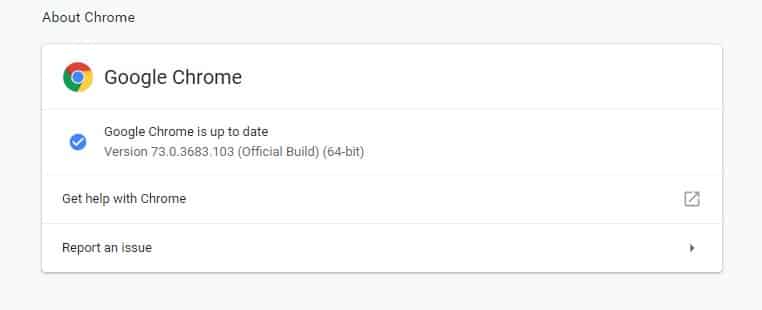
Někdy se také zdá, že zastaralý prohlížeč spouští chybovou zprávu „Chyba při načítání přehrávače: Nebyly nalezeny žádné přehrávatelné zdroje“. Při této metodě tedy uživatelé potřebují aktualizovat svůj webový prohlížeč na nejnovější verzi, aby si zajistili lepší zážitek z prohlížení. Za zmínku také stojí, že aktualizace webového prohlížeče vyřeší téměř všechny problémy související s prohlížečem. Přejděte tedy do Nastavení > Nápověda > O Google Chrome. Webový prohlížeč Google Chrome automaticky zkontroluje a nainstaluje dostupné aktualizace.
4) Vyhledejte aktualizaci Flash
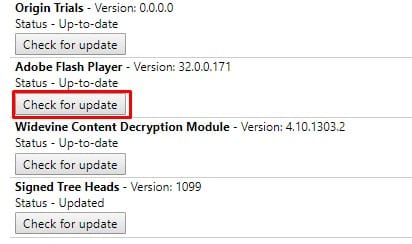
Vzhledem k tomu, že k chybě „Chyba při načítání přehrávače: Nebyly nalezeny žádné přehrávatelné zdroje“ dochází hlavně kvůli problémům s přehrávačem Flash, může chybovou zprávu opravit také aktualizace přehrávače Flash. Aktualizace přehrávače Flash je snadná, zejména v prohlížeči Google Chrome. Otevřete webový prohlížeč Google Chrome a zadejte „chrome://components“ pro aktualizaci flash. Nyní na stránce komponent najděte možnosti Adobe Flash Player. Nyní, pokud je stav aktuální, nemusíte dělat nic. Pokud se zobrazuje ‘komponenta není aktualizována’, musíte mít nainstalovanou nejnovější verzi.
Adobe Flash Player bude oficiálně mrtvý na konci roku 2020. Webmasteři se tedy musí při poskytování obsahu divákům spolehnout na jakýkoli jiný zdroj. Toto jsou čtyři nejlepší způsoby, jak opravit chybu při načítání přehrávače: Chybová zpráva nenalezena žádné hratelné zdroje. Pokud znáte nějaké jiné způsoby, jak opravit kód chyby, dejte nám vědět do pole komentáře níže.